随着电脑的使用率越来越高,我们有时候可能会遇到win7系统鲁大师卸载后LuDaShi文件删除不了的问题,如果我们遇到了win7系统鲁大师卸载后LuDaShi文件删除不了要怎么处理呢?接下来小编就给大家带来win7系统鲁大师卸载后LuDaShi文件删除不了的详细解决方法。
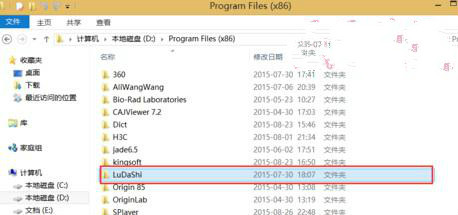
1、首先在系统任务栏空白处鼠标右键菜单中选择“属性”选项;
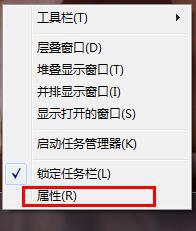
2、打开“任务栏和开始菜单属性”窗口后,在菜单栏中切换至“工具栏”选项卡,然后在列表中取消勾选“LuDaShi”选项,点击确定保存,最后就可以对LuDaShi文件进行删除。
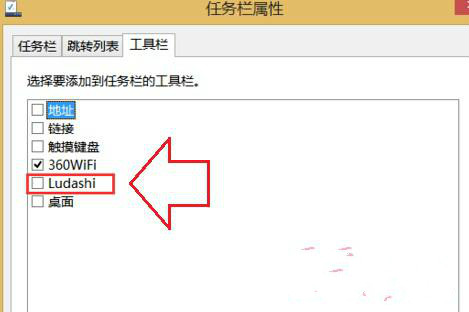
卸载鲁大师后LuDaShi文件无法删除,主要是工具栏还残留LuDaShi选项,我们可以按照教程的简单步骤来取消鲁大师工具栏,当然,我们还可以使用第三方软件来强力删除该文件。
到这里本文关于win7系统鲁大师卸载后LuDaShi文件删除不了的解决办法就结束了,如果你的电脑也遇到了这种情况,可以试试上面的方法哦。
如果有你任何疑问可以点击网站顶部的意见反馈,小编将第一时间进行回复。
uc电脑园提供的技术方案或与您产品的实际情况有所差异,您需在完整阅读方案并知晓其提示风险的情况下谨慎操作,避免造成任何损失。
未知的网友